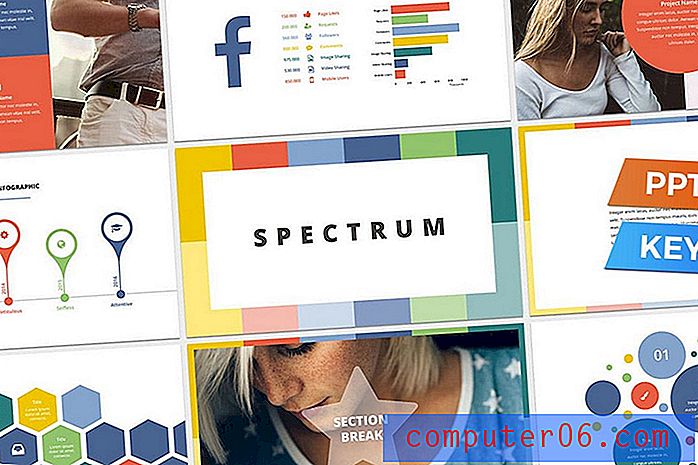Cómo hacer que la pantalla del Apple Watch sea más brillante
La batería de su Apple Watch puede durar un par de días con un uso normal. Este tiempo de uso promedio puede variar, dependiendo de varios factores diferentes. Uno de estos factores es el brillo de la pantalla. Alimentar la iluminación de la pantalla es una de las actividades que requiere más batería para casi cualquier dispositivo electrónico, por lo que la mayoría de ellos no hará que los objetos en la pantalla sean tan brillantes como puedan ser.
Si encuentra que tiene dificultades para leer la información en la pantalla de su Apple Watch porque es demasiado tenue, puede aumentar el brillo en la pantalla a través de la aplicación Watch en su iPhone. Nuestra guía a continuación le mostrará cómo encontrar y usar esta configuración.
Cómo aumentar el brillo de la pantalla en el Apple Watch
Los siguientes pasos se realizaron en un iPhone 7 Plus, en iOS 10.1. El Apple Watch que se está modificando es un Apple Watch 2, que ejecuta Watch OS 3.1. Tenga en cuenta que aumentar el brillo en la pantalla del reloj disminuirá la duración de la batería que obtiene de una carga, ya que una pantalla más brillante usará más batería.
Paso 1: abre la aplicación Watch en tu iPhone.
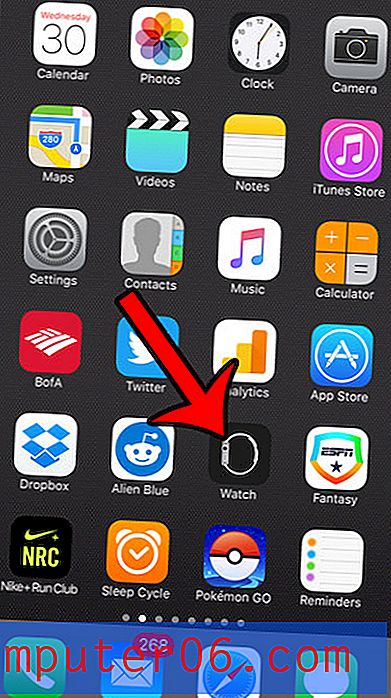
Paso 2: selecciona la pestaña Mi reloj en la esquina inferior izquierda de la pantalla.
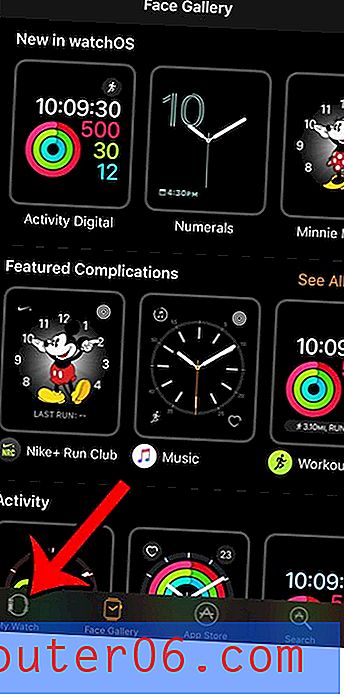
Paso 3: desplácese hacia abajo y seleccione la opción Brillo y tamaño de texto .
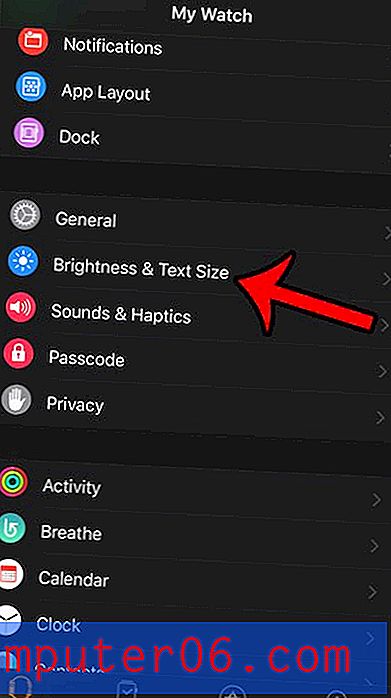
Paso 4: coloque el dedo sobre el círculo blanco en la barra de brillo, luego arrastre el dedo hacia la derecha. El brillo en la pantalla de su Apple Watch se actualizará automáticamente.
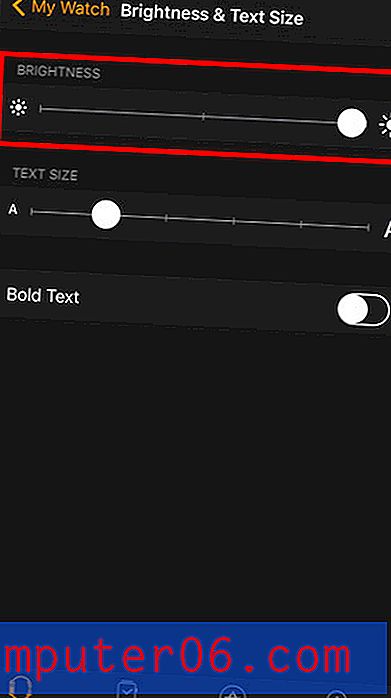
¿Sabías que puedes tomar capturas de pantalla de tu Apple Watch? Aprenda cómo habilitar capturas de pantalla para el Apple Watch y vea cómo crear imágenes que se almacenan en el carrete de la cámara de su iPhone, que luego puede compartir como lo haría con cualquier otra imagen en su iPhone.